Mi a teendő, ha a WhatsApp Web nem működik

A WhatsApp web nem működik? Ne aggódj. Íme néhány hasznos tipp, amivel újra működésbe hozhatod a WhatsApp-ot.
Ahogyan a számítógépünknek vagy laptopunknak védelemre vagy víruskereső megoldásra van szüksége, az IoT-eszközeinknek is védelemre van szükségük a feltörés ellen. Mivel intelligens otthoni eszközeink közösen kapcsolódnak az internethez, így hajlamosabbak a kibertámadásokra. Az IoT (Internet of Things) a legsebezhetőbb szektor, amelyet a hackerek arra használnak, hogy megtámadják magánéletünket.
Televíziónktól a kávéfőzőig az IoT-eszközök mindenhol körülvesznek minket, és kötelességünk, hogy ezeket az eszközöket biztonságban tartsuk a hackerek támadásaitól vagy a rosszindulatú programokkal való megfertőződéstől. Az IoT-eszközök egyszerűbbé teszik életünket, és lehetővé teszik, hogy a legegyszerűbb vagy legbonyolultabb feladatokat is könnyedén elvégezzük, a technológia erejével okosabbá téve otthonunkat. Ez a fő oka annak, hogy széles körben népszerűek a felhasználók körében, és hogy a kiberbűnözők elsősorban az IoT-eszközöket veszik célba.
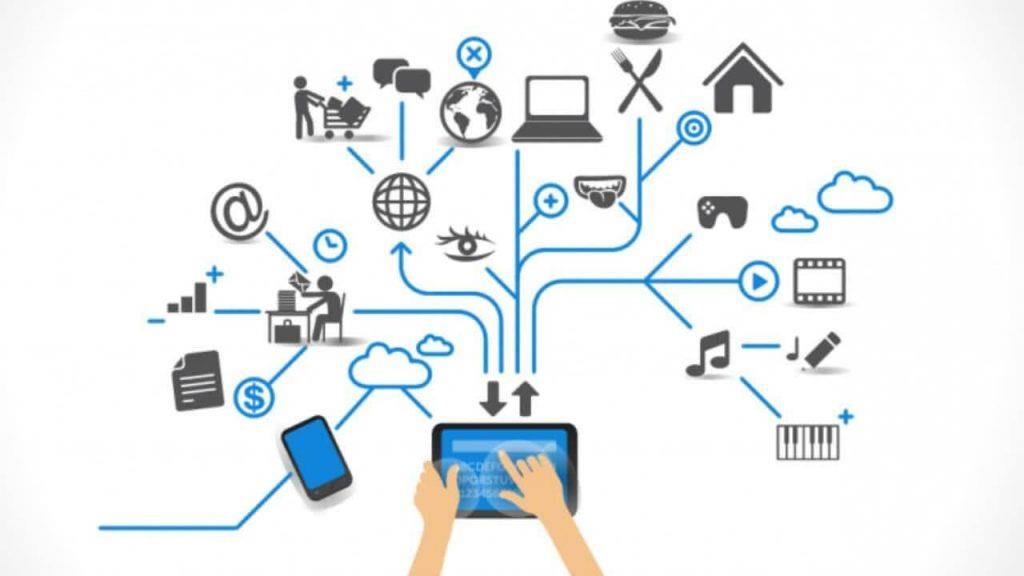
Kép forrása: Slash Gear
Kíváncsi arra, hogyan védheti meg az IoT-eszközöket a feltöréstől vagy a rosszindulatú programok általi megfertőződéstől? Íme néhány módszer, amelyek segítenek intelligens védelmi tervet készíteni, hogy intelligens otthoni hálózatát biztonságban és épségben tartsa. Mielőtt azonban elkezdenénk, az olvasók kipróbálhatják az Advanced Identity Protector alkalmazást is , egy egyszerű, de robusztus adatvédelmi eszközt, amely észleli és eltávolítja az összes rejtett személyazonosság-nyomot a számítógépen. Ez magában foglalja az Ön jelszavait, bejelentkezési adatait, hitelkártyaszámait, valamint egyéb pénzügyi és személyes adatokat. A felhasználók dönthetnek úgy is, hogy ezeket az észlelt nyomokat egy Secure Vault-ba zárják, így biztosítva, hogy rajtuk kívül senki ne férhessen hozzá az ilyen érzékeny információkhoz.
Nézzük gyorsan!
Mi teszi az IoT-eszközöket sebezhetővé a támadásokkal szemben?
Az egyik fő ok, ami miatt az IoT-eszközöket támadásokra hajlamosabbá teszik, az a tény, hogy az intelligens otthoni eszközök többségéhez nem adnak ki rendszeres szoftverfrissítéseket, amelyek több sebezhetőséget okoznak. Ezenkívül nincs olyan mechanizmus vagy mód, amellyel jelszavas védelmet adhatnánk annak érdekében, hogy okosotthoni eszközeinket biztonságosabbá tegyük, és kevésbé legyenek kitéve a támadásoknak.

Kép forrása: Netsparker
Ez az, ami miatt az IoT-eszközök a hackerek slágerlistájára kerültek, mivel könnyen behatolhatnak okosotthonunkba, hogy kihasználják a magánéletünket. Íme néhány módszer, amelyek segíthetnek egy erős és biztonságos intelligens otthoni hálózat felépítésében, amely segít távol tartani a hackereket és a rosszindulatú programokat.
Hitelesítse Wi-Fi hálózatát
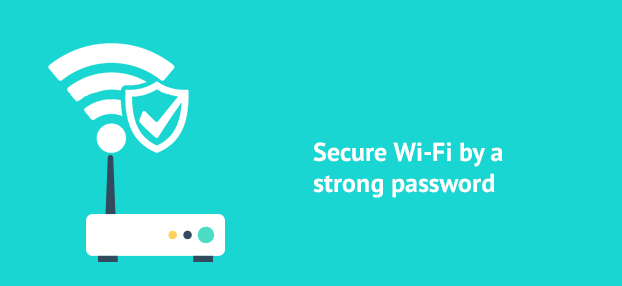
Kép forrása: ACT Fibernet
Mivel szinte minden intelligens otthoni eszköz csatlakozik otthonunk Wi-Fi hálózatához, így az első lépés ennek a kapcsolatnak a hitelesítése vagy WPA2 védelem használatával, vagy egy erős jelszó hozzáadásával, amelyet a hackerek az első néhány kísérletben nem tudnak feltörni. Legyen Wi-Fi hálózata a lehető legszemélyesebb, és ne ossza meg jelszavait több eszközön.
Ellenőrizze az adatvédelmi beállításokat
Mielőtt bármilyen IoT-eszközt csatlakoztatna Wi-Fi-hálózatához vagy okosotthonához, győződjön meg arról, hogy alaposan átnézte az adott eszköz alapértelmezett adatvédelmi beállításait. Olvassa el megfelelően a kézikönyvet, hogy elvégezhesse a szükséges testreszabásokat az adatvédelmi beállításokban, hogy okosotthoni eszközeit biztonságosabbá tegye.
Legyen óvatos, mire kattint
Ez nem csak az IoT-eszközökre igaz, hanem minden más internethasználati esetre is. IoT-eszközök használata közben ügyeljen arra, hogy mindent világosan olvasson, és ne kattintson valami gyanús elemre. Ha a hitelkártyaszám vagy a banki adatok megadását kérik, alaposan tanulmányozza át az összes feltételt.
Firmware frissítése
Annak érdekében, hogy IoT-eszközei kevésbé legyenek kitéve a támadásoknak, tartsa be a szokását, hogy rendszeresen ellenőrizze a legújabb firmware-frissítéseket (ha elérhetők). Ez arra készteti okosotthoni eszközeit, hogy felerősítsék játékukat a rosszindulatú programok támadásai, vírusai vagy bármilyen biztonsági réssel szemben, amelyek megfertőzhetik eszközeit.
Olvassa el még: -
Hogyan sértik meg a hackerek az Ön személyes adatait, és hogyan...
Frissítsen újabb hardverre
Ahelyett, hogy éveken át a régi hardvert használná, és azt könnyű célponttá tenné a hackerek számára, megpróbálhat ugyanannak az eszköznek újabb hardverére frissíteni, amely ehhez képest magasabb szintű biztonságot nyújt.

Kép forrása: Verify Recruitment
Tehát ez volt néhány tipp arra vonatkozóan, hogyan védheti meg az IoT-eszközöket a feltöréstől, és hogyan tarthatja távol a rosszfiúkat attól, hogy behatoljanak okosotthonába! Reméljük, hogy ezeket hasznosnak és praktikusnak találja az Ön számára. Ha nem, kérjük, adja meg javaslatait az alábbi megjegyzésekben, és ne felejtse el követni YouTube-csatornánkat .
A WhatsApp web nem működik? Ne aggódj. Íme néhány hasznos tipp, amivel újra működésbe hozhatod a WhatsApp-ot.
A Google Meet kiváló alternatíva más videokonferencia alkalmazásokhoz, mint például a Zoom. Bár nem rendelkezik ugyanazokkal a funkciókkal, mégis használhat más nagyszerű lehetőségeket, például korlátlan értekezleteket és videó- és audio-előnézeti képernyőt. Tanulja meg, hogyan indíthat Google Meet ülést közvetlenül a Gmail oldaláról, a következő lépésekkel.
Ez a gyakorlati útmutató megmutatja, hogyan találhatja meg a DirectX verzióját, amely a Microsoft Windows 11 számítógépén fut.
A Spotify különféle gyakori hibákra utal, például zene vagy podcast lejátszásának hiányára. Ez az útmutató megmutatja, hogyan lehet ezeket orvosolni.
Ha a sötét módot konfigurálod Androidon, egy olyan téma jön létre, amely kíméli a szemed. Ha sötét környezetben kell nézned a telefonodat, valószínűleg el kell fordítanod a szemedet, mert a világos mód bántja a szemedet. Használj sötét módot az Opera böngészőben Androidra, és nézd meg, hogyan tudod konfigurálni a sötét módot.
Rendelkezik internetkapcsolattal a telefonján, de a Google alkalmazás offline problémával küzd? Olvassa el ezt az útmutatót, hogy megtalálja a bevált javításokat!
Az Edge megkönnyíti a biztonságos böngészést. Íme, hogyan változtathatja meg a biztonsági beállításokat a Microsoft Edge-ben.
Számos nagyszerű alkalmazás található a Google Playen, amelyekért érdemes lehet előfizetni. Idővel azonban a lista bővül, így kezelni kell a Google Play előfizetéseinket.
A videofolytonossági problémák megoldásához a Windows 11-en frissítse a grafikus illesztőprogramot a legújabb verzióra, és tiltsa le a hardveres gyorsítást.
Ha meg szeretné állítani a csoportbejegyzések megjelenését a Facebookon, menjen a csoport oldalára, és kattintson a További opciók-ra. Ezután válassza az Csoport leiratkozása lehetőséget.








